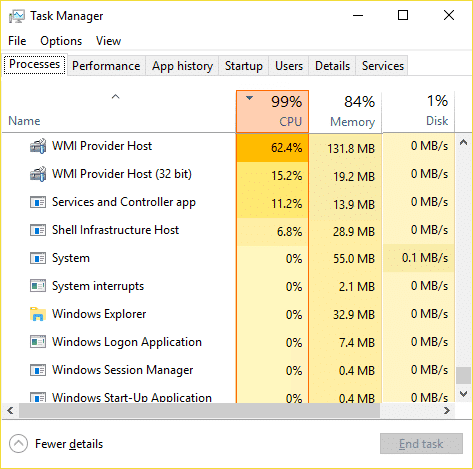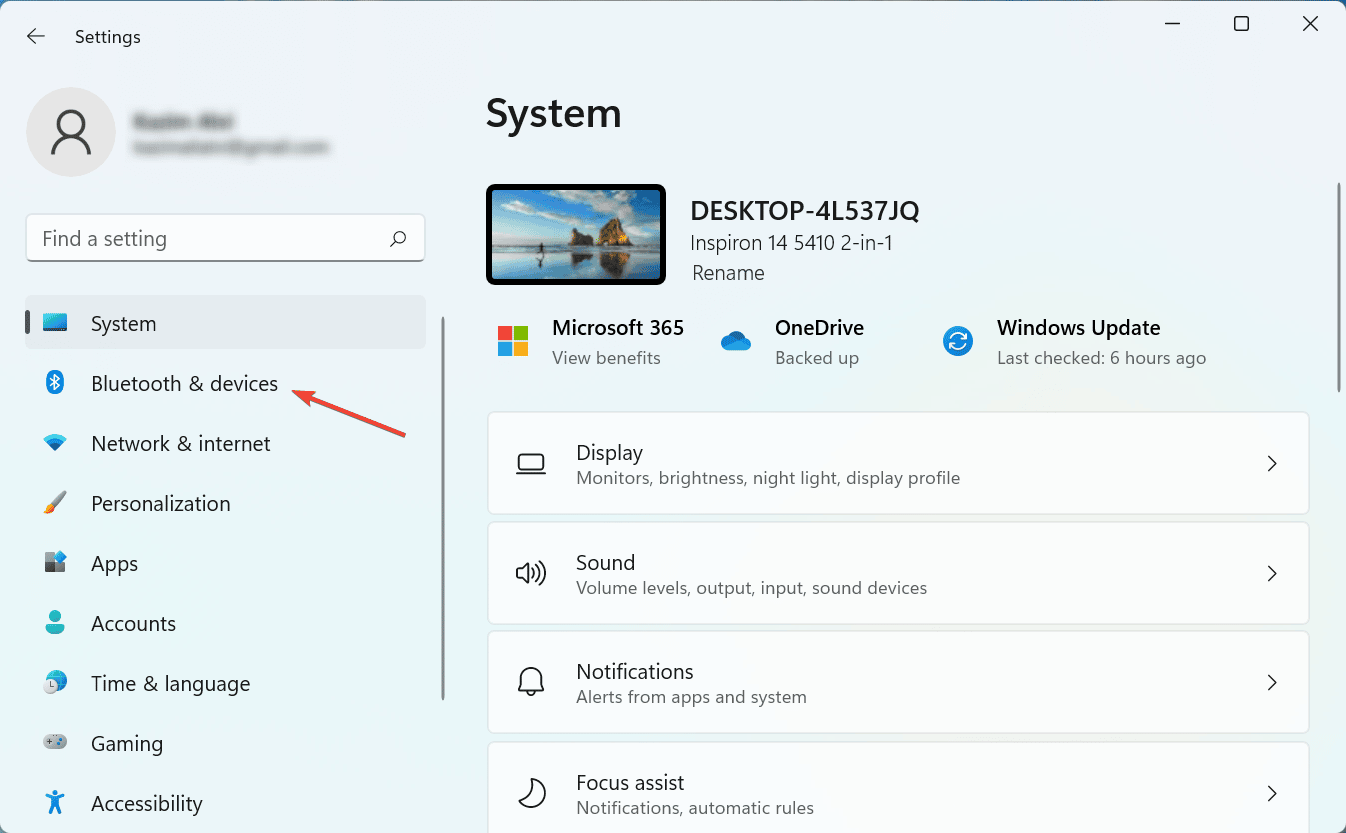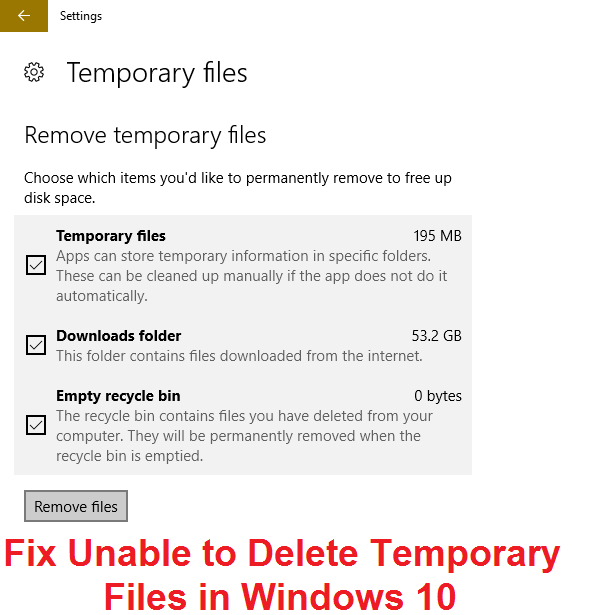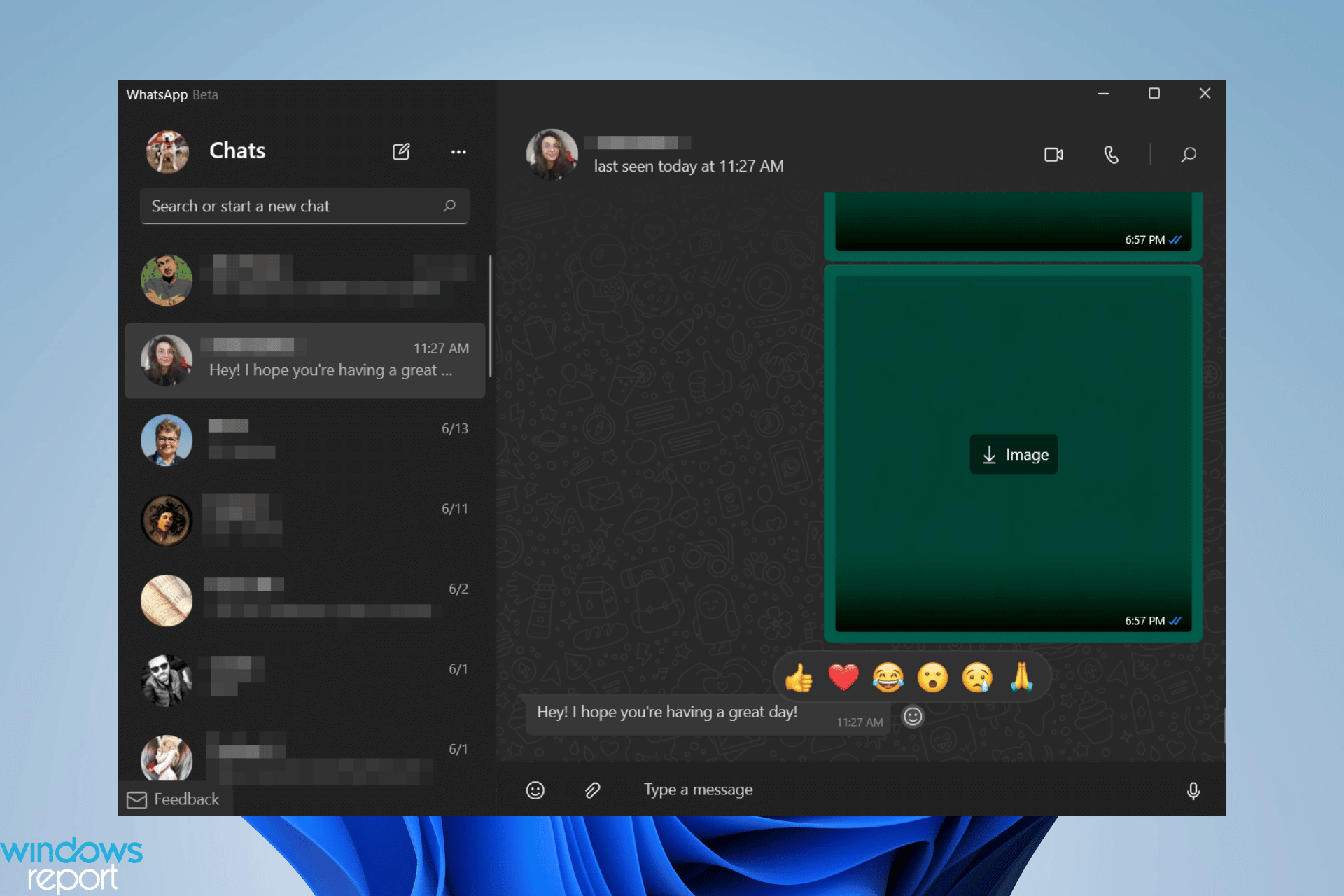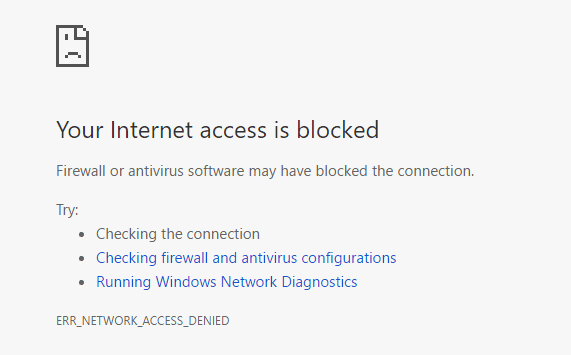修复开发者模式包安装失败错误代码0x80004005:此错误表明操作系统需要额外的组件来启用调试功能在 Windows Device Portal 或 Visual Studio 中无法自动安装。在 Windows 10 中,开发人员模式用于测试您开发的应用程序。您可以通过访问激活开发者模式设置应用程序 > 更新和安全 > 对于开发人员 > 开发人员模式。但一些用户报告,当他们尝试激活开发者模式时,他们收到以下错误消息:
无法安装开发者模式包。错误代码:0x80004005

好吧,这个问题肯定不允许您测试您的应用程序,如果您非常认真地对待应用程序开发,这可能会成为一个障碍。那么让我们看看如何解决这个问题来解决它。
确保创建一个还原点,以防出现问题。
方法一:手动安装开发者模式
1. 按 Windows 键 + I 打开Windows 设置。
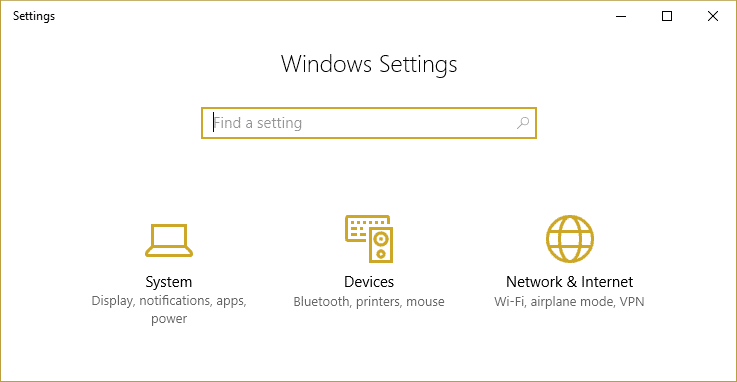
2.然后单击系统并选择应用和特点。
3.选择管理可选功能在顶部的应用程序和功能下。

4.在下一个屏幕上,单击添加一个功能。
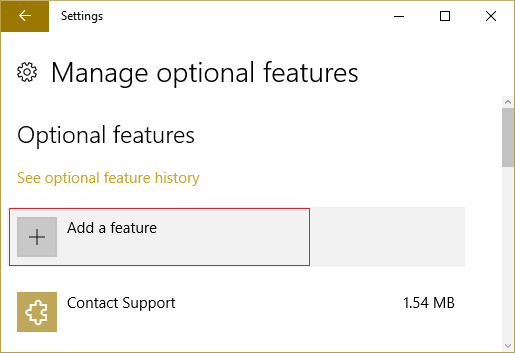
5.现在向下滚动,直到找到Windows 开发者模式包并单击它,然后选择安装在电脑上。
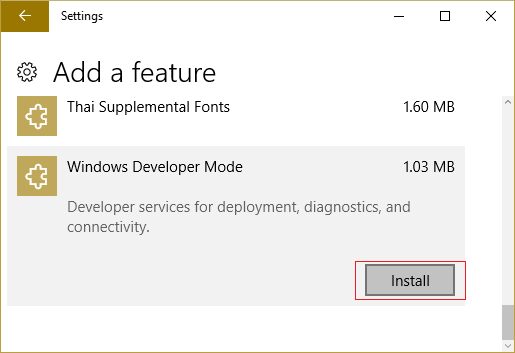
6.重新启动电脑以保存更改。
7.按 Windows 键 + X,然后选择命令提示符(管理员)。
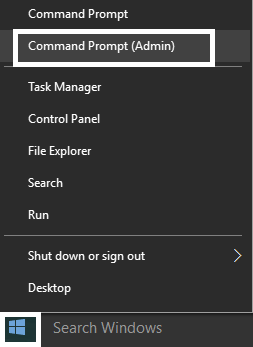
8.在cmd中输入以下命令并按Enter键:
sc config debugregsvc start=auto sc start debugregsvc
9.现在回到'对于开发商' 配置页面。不幸的是,您仍然会看到错误 0x80004005,但您现在应该能够启用 Windows 设备门户和设备发现功能。
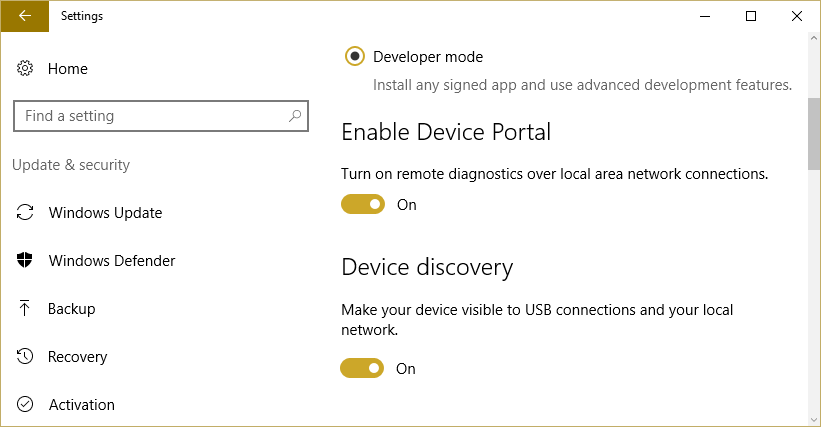
方法 2 – 禁用 Microsoft 自定义软件更新服务 (SUS)
1.按 Windows 键 + R,然后输入“注册表”并按 Enter 键打开注册表编辑器。
![]()
2. 导航到以下注册表项:
HKEY_LOCAL_MACHINESOFTWAREPoliciesMicrosoftWindowsWindowsUpdateAU
3.现在双击该键UsarWU服务器并将其值设置为 0 以禁用 UseWUServer。
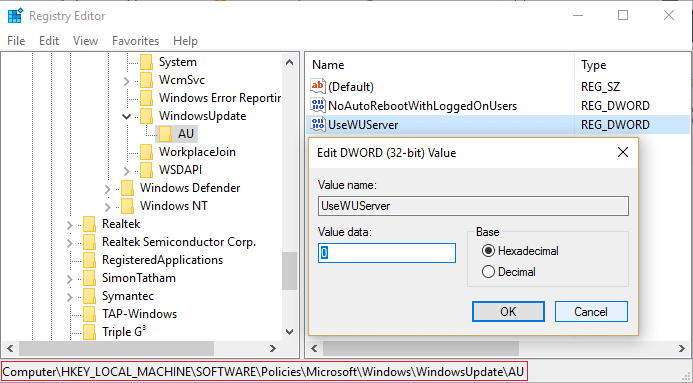
4.按Windows 键 + X然后单击命令提示符(管理员)。
5.现在一一输入以下命令,并在每输入一条后按 Enter 键:
net stop wuauserv net stop bits net stop cryptsvc net start wuauserv net stop bits net stop cryptsvc
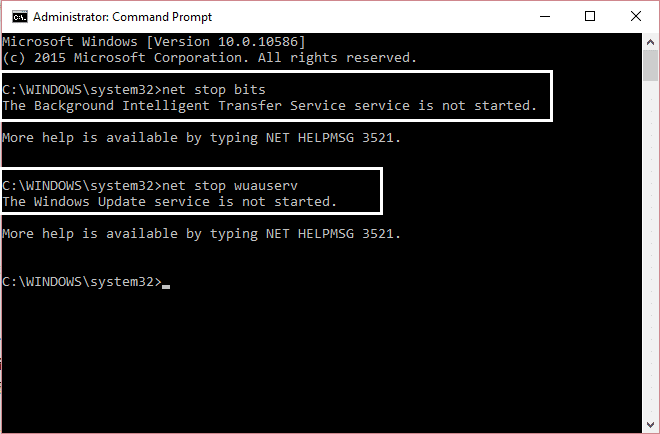
6.关闭命令提示符并重新启动电脑以保存更改。
。
这就是你所完成的全部修复开发者模式包安装失败错误代码0x80004005但如果您对本指南仍有疑问,请随时在评论部分提问。